一、光照传感器
1、获取SensorManager实例:
sensorManager= (SensorManager) getSystemService(Context.SENSOR_SERVICE);
2、利用实例调用getDefaultSensor方法得到任意的传感器类型:
Sensor sensor=sensorManager.getDefaultSensor(Sensor.TYPE_LIGHT);
3、对传感器输出信息进行监听:用SensorEventListener来实现
4、调用SensorManager的方法registerListener注册使SensorEventListener生效
5、调用unregisterListener方法释放资源
附上关照探测器的demo:
主代码:
package demo16.lightsensortst;
import android.content.Context;
import android.hardware.Sensor;
import android.hardware.SensorEvent;
import android.hardware.SensorEventListener;
import android.hardware.SensorManager;
import android.os.Bundle;
import android.support.v7.app.AppCompatActivity;
import android.widget.TextView;
public class MainActivity extends AppCompatActivity {
private SensorManager sensorManager;
private TextView lightLevel;
@Override
protected void onCreate(Bundle savedInstanceState) {
super.onCreate(savedInstanceState);
setContentView(R.layout.activity_main);
lightLevel= (TextView) findViewById(R.id.light_level);
sensorManager= (SensorManager) getSystemService(Context.SENSOR_SERVICE);//获取SensorManager实例
Sensor sensor=sensorManager.getDefaultSensor(Sensor.TYPE_LIGHT);//获取实例后利用其调用getDefaultSensor方法来得到任意的传感器类型
/**
* 调用SensorManager的registerListener方法来注册使SensorEventListener生效
* 参数1:SensorEventListener的实例
* 参数2:Sensor实例
* 参数3:表示传感器输出信息的更新速率*/
sensorManager.registerListener(listener,sensor,SensorManager.SENSOR_DELAY_NORMAL);//注册
}
@Override
protected void onDestroy(){
super.onDestroy();
if (sensorManager!=null){
sensorManager.unregisterListener(listener);//资源释放
}
}
private SensorEventListener listener=new SensorEventListener() {
@Override
public void onSensorChanged(SensorEvent event) {
//values数组中的第一个下标值就是当前的光照强度
float value=event.values[0];
lightLevel.setText("当前光照强度是"+value+"lx");
}
@Override
public void onAccuracyChanged(Sensor sensor, int accuracy) {
}
};
}
布局:
<RelativeLayout xmlns:android="http://schemas.android.com/apk/res/android"
xmlns:tools="http://schemas.android.com/tools" android:layout_width="match_parent"
android:layout_height="match_parent" android:paddingLeft="@dimen/activity_horizontal_margin"
android:paddingRight="@dimen/activity_horizontal_margin"
android:paddingTop="@dimen/activity_vertical_margin"
android:paddingBottom="@dimen/activity_vertical_margin" tools:context=".MainActivity">
<TextView
android:id="@+id/light_level"
android:layout_width="wrap_content"
android:layout_height="wrap_content"
android:layout_centerInParent="true"
android:textSize="20sp"/>
</RelativeLayout>
二、加速度传感器
模仿摇一摇demo:
package demo17.accelerometersensortest;
import android.content.Context;
import android.hardware.Sensor;
import android.hardware.SensorEvent;
import android.hardware.SensorEventListener;
import android.hardware.SensorManager;
import android.os.Bundle;
import android.support.v7.app.AppCompatActivity;
import android.widget.Toast;
public class MainActivity extends AppCompatActivity {
private SensorManager sensorManager;
@Override
protected void onCreate(Bundle savedInstanceState) {
super.onCreate(savedInstanceState);
setContentView(R.layout.activity_main);
sensorManager= (SensorManager) getSystemService(Context.SENSOR_SERVICE);
Sensor sensor=sensorManager.getDefaultSensor(Sensor.TYPE_ACCELEROMETER);
sensorManager.registerListener(listener,sensor,SensorManager.SENSOR_DELAY_NORMAL);
}
@Override
protected void onDestroy(){
super.onDestroy();
if (sensorManager!=null){
sensorManager.unregisterListener(listener);
}
}
private SensorEventListener listener=new SensorEventListener() {
@Override
public void onSensorChanged(SensorEvent event) {
//加速度可能是负值,所以要取他们的绝对值
float xValue=Math.abs(event.values[0]);
float yValue=Math.abs(event.values[1]);
float zValue=Math.abs(event.values[2]);
if (xValue>15||yValue>15||zValue>15){
//认为用户摇动了手机,触发摇一摇逻辑,这里只是Toast提示出来,并没有完善其他逻辑
Toast.makeText(MainActivity.this,"摇一摇",Toast.LENGTH_LONG).show();
}
}
@Override
public void onAccuracyChanged(Sensor sensor, int accuracy) {
}
};
}
三、方向传感器
android获取手机旋转的方向和角度是通过加速度和地磁传感器共同计算得出
指南针demo:
主代码:
package demo18.compasstest;
import android.content.Context;
import android.hardware.Sensor;
import android.hardware.SensorEvent;
import android.hardware.SensorEventListener;
import android.hardware.SensorManager;
import android.os.Bundle;
import android.support.v7.app.AppCompatActivity;
import android.view.animation.Animation;
import android.view.animation.RotateAnimation;
import android.widget.ImageView;
public class MainActivity extends AppCompatActivity {
private SensorManager sensorManager;
private ImageView compassImg;
@Override
protected void onCreate(Bundle savedInstanceState) {
super.onCreate(savedInstanceState);
setContentView(R.layout.activity_main);
compassImg= (ImageView) findViewById(R.id.compass_img);
sensorManager= (SensorManager) getSystemService(Context.SENSOR_SERVICE);
Sensor magneticSensor=sensorManager.getDefaultSensor(Sensor.TYPE_MAGNETIC_FIELD);
Sensor accelerometerSensor=sensorManager.getDefaultSensor(Sensor.TYPE_ACCELEROMETER);
sensorManager.registerListener(listener,magneticSensor,SensorManager.SENSOR_DELAY_GAME);
sensorManager.registerListener(listener,accelerometerSensor,SensorManager.SENSOR_DELAY_GAME);
}
@Override
protected void onDestroy(){
super.onDestroy();
if (sensorManager!=null){
sensorManager.unregisterListener(listener);
}
}
private SensorEventListener listener=new SensorEventListener() {
float[] accelerometerValues=new float[3];
float[] magneticValues=new float[3];
private float lastRotateDegree;
@Override
public void onSensorChanged(SensorEvent event) {
//判断当前是加速度传感器还是地磁传感器
if (event.sensor.getType()==Sensor.TYPE_ACCELEROMETER){
//赋值时要注意clone方法
accelerometerValues=event.values.clone();
}else if (event.sensor.getType()==Sensor.TYPE_MAGNETIC_FIELD){
magneticValues=event.values.clone();
}
float[] R=new float[9];
float[] values=new float[3];
//getRotationMatrix方法为R数组赋值
sensorManager.getRotationMatrix(R,null,accelerometerValues,magneticValues);
//调用getOrientation方法为values数组赋值
sensorManager.getOrientation(R, values);
//将计算的旋转角度取反,用于旋转指南针背景图
float rotateDegree=-(float)Math.toDegrees(values[0]);
if (Math.abs(rotateDegree-lastRotateDegree)>1){
//创建RotateAnimation实例
/**
* 参数1:旋转的起始角度
* 参数2:旋转的终止角度
* 参数3~6:指定旋转的中心点*/
RotateAnimation animation=new RotateAnimation(lastRotateDegree,rotateDegree, Animation.RELATIVE_TO_SELF,0.5f,Animation.RELATIVE_TO_SELF,0.5f);
animation.setFillAfter(true);
compassImg.startAnimation(animation);//调用startAnimation方法执行旋转动画
lastRotateDegree=rotateDegree;
}
}
@Override
public void onAccuracyChanged(Sensor sensor, int accuracy) {
}
};
}
布局:
<RelativeLayout xmlns:android="http://schemas.android.com/apk/res/android"
xmlns:tools="http://schemas.android.com/tools" android:layout_width="match_parent"
android:layout_height="match_parent" android:paddingLeft="@dimen/activity_horizontal_margin"
android:paddingRight="@dimen/activity_horizontal_margin"
android:paddingTop="@dimen/activity_vertical_margin"
android:paddingBottom="@dimen/activity_vertical_margin" tools:context=".MainActivity">
<ImageView
android:id="@+id/compass_img"
android:layout_width="250dp"
android:layout_height="250dp"
android:layout_centerInParent="true"
android:src="@drawable/compass"/>
<ImageView
android:id="@+id/arrow_img"
android:layout_width="60dp"
android:layout_height="110dp"
android:layout_centerInParent="true"
android:src="@drawable/arrow"/>
</RelativeLayout>
最后附上一张图吧:








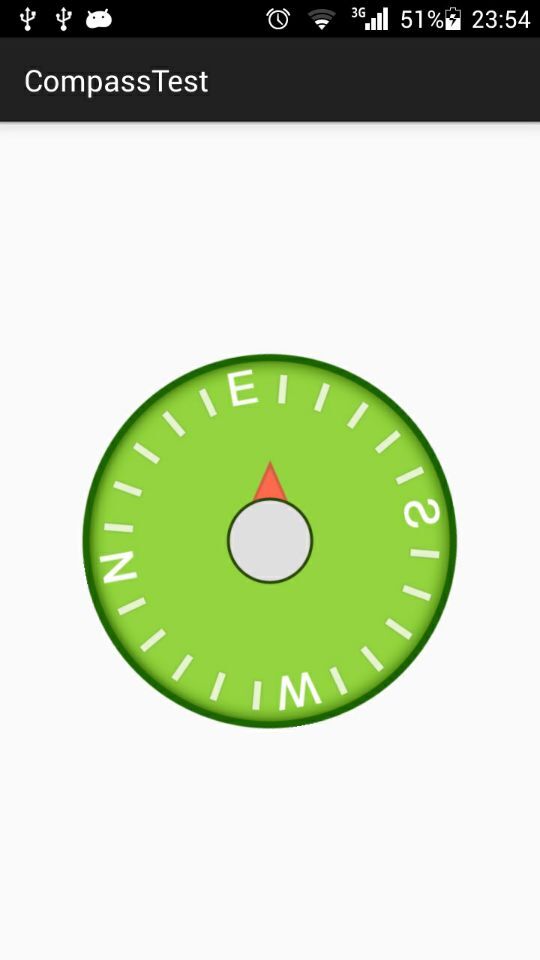














 1万+
1万+











 被折叠的 条评论
为什么被折叠?
被折叠的 条评论
为什么被折叠?








